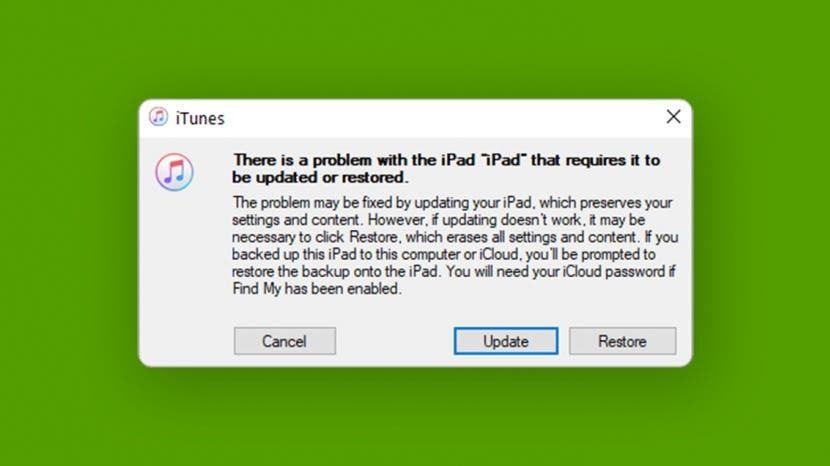
נמאס לך מבאגים ותקלות בטא שמקשה עליך להשתמש באייפד שלך? אם אתה רוצה לשדרג לאחור מ-iPadOS 15 בטא, אפשר להסיר את תוכנת הבטא ולעזוב את תוכנית הבטא. במדריך זה, נעבור על כיצד למחוק את פרופיל הבטא של iPadOS 15 וכיצד לשחזר את ה-iPad ל-iPadOS 14.
קפוץ אל:
- כיצד לבטל את ההרשמה מתוכנית הבטא של iPadOS 15
- כיצד לשחזר את ה-iPad שלך ולחזור ל-iPadOS 14
כיצד לבטל את ההרשמה מתוכנית הבטא של iPadOS 15
מחיקת פרופיל הבטא של iPadOS תבטל את ההרשמה לתוכנית הבטא של אפל, אך היא לא תשחזר את ה-iPad שלך למערכת ההפעלה שהרצת בעבר. כאשר אתה מוחק את פרופיל הבטא שלך, תצטרך לחכות עד שהעדכון הבא ל-iPadOS 15 מוכן להורדה, ואז תוכל להתקין את זה ולהיפרד מבדיקות הבטא.
אם אינך רוצה לחכות עד שאפל תשחרר עדכון iPadOS חדש כדי להפסיק להשתמש ב-iPadOS 15 בטא, תצטרך לשחזר את המכשיר שלך. נעבור על איך לעשות זאת למטה, אבל גם אם זה המסלול שאתה רוצה ללכת, אל תדלג על מחיקת פרופיל הבטא שלך. עליך להשלים את השלבים המפורטים במאמר זה בסדר זה כדי גם לבטל את ההרשמה מתוכנית הבטא וגם לחזור לגרסת המשלוח הזמינה האחרונה של iPadOS. אם דילגת על שלב כלשהו, תצטרך לעשות זאת
להתחיל את התהליך מחדש, כל הדרך מההתחלה— כן, זה אומר להירשם מחדש לתוכנית הבטא של iPadOS לפני שתוכל למחוק את פרופיל הבטא שלך ולשחזר את המכשיר שלך.מחק את פרופיל הבטא
- פתח את ה אפליקציית הגדרות באייפד שלך.
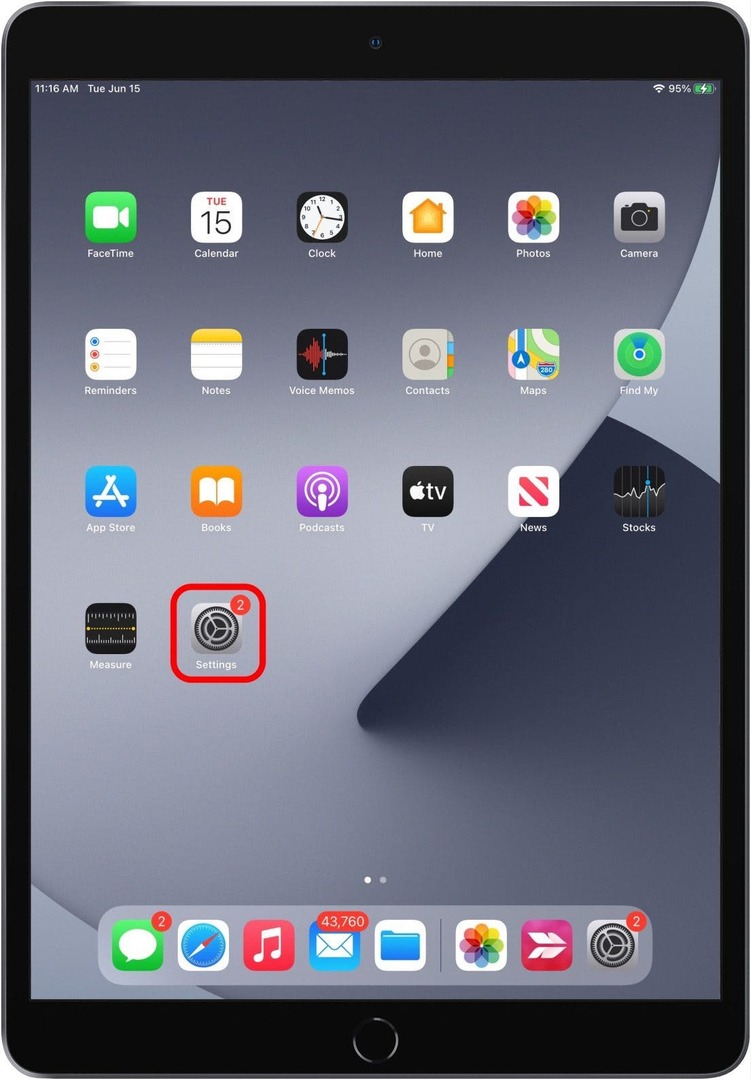
- בֶּרֶז כללי.
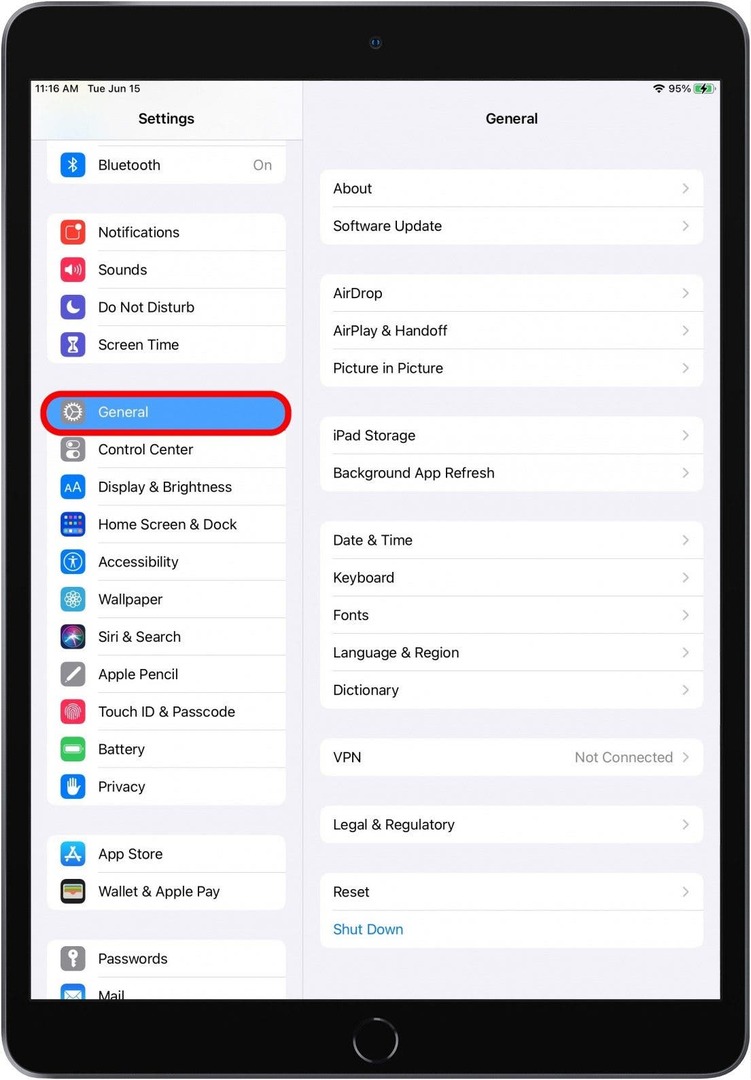
- בֶּרֶז פרופילים וניהול מכשירים.
- הקש על פרופיל תוכנת iOS בטא.
- בֶּרֶז הסר פרופיל, ולאחר מכן הפעל מחדש את המכשיר שלך.
כעת, כאשר הגרסה הבאה של iPadOS שאינה בטא תהיה זמינה, תוכל להתקין אותה, והגרסת הבטא תוסר מהמכשיר שלך. אם אינך רוצה לחכות לשחרור הגרסה הציבורית של iPadOS 15, תוכל לשחזר את המכשיר שלך. כאן נכנס הגיבוי שעשיתם לפני ההורדה וההתקנה של תוכנת הבטא.
כיצד לשחזר את ה-iPad שלך ולחזור ל-iPadOS 14
אם אתה רוצה שהטאבלט שלך יחזור למצב שהיה לפני שהורדת והתקנת את הבטא של iPadOS, תצטרך לשחזר את המכשיר שלך מהגיבוי שביצעת לפני הוצאת הבטא שלך. כדי לעשות זאת:
- ודא שלמחשב שלך יש את הגרסה העדכנית ביותר של iTunes או MacOS.
- חבר את האייפד למחשב שלך.
- הכנס את המכשיר שלך מצב שחזור.
עבור iPad עם Face ID: לחץ ושחרר במהירות את הגבר קול, לאחר מכן להנמיך קול לחצן ולאחר מכן לחץ והחזק את הלחצן כפתור עליון עד שהטאבלט שלך נכנס למצב שחזור.
עבור אייפד עם כפתורי בית: לחץ בו זמנית והחזק את לחצן שינה/התעוררות ו כפתור בית; המשך להחזיק עד להופעת מסך מצב השחזור. - נְקִישָׁה לשחזר כאשר האפשרות מופיעה על מסך המחשב שלך.
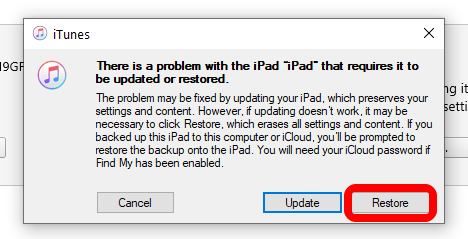
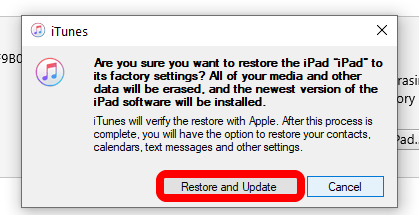
- המתן עד שתהליך השחזור יסתיים, והזן את ה-Apple ID והסיסמה שלך בעת הצורך.
- הגדר את הטאבלט שלך עם הגיבוי הארכיון שעשית לפני שהורדת והתקנת את תוכנת הבטא.
כעת ה-iPad שלך אמור לחזור ולהפעיל את iPadOS 14 שוב!